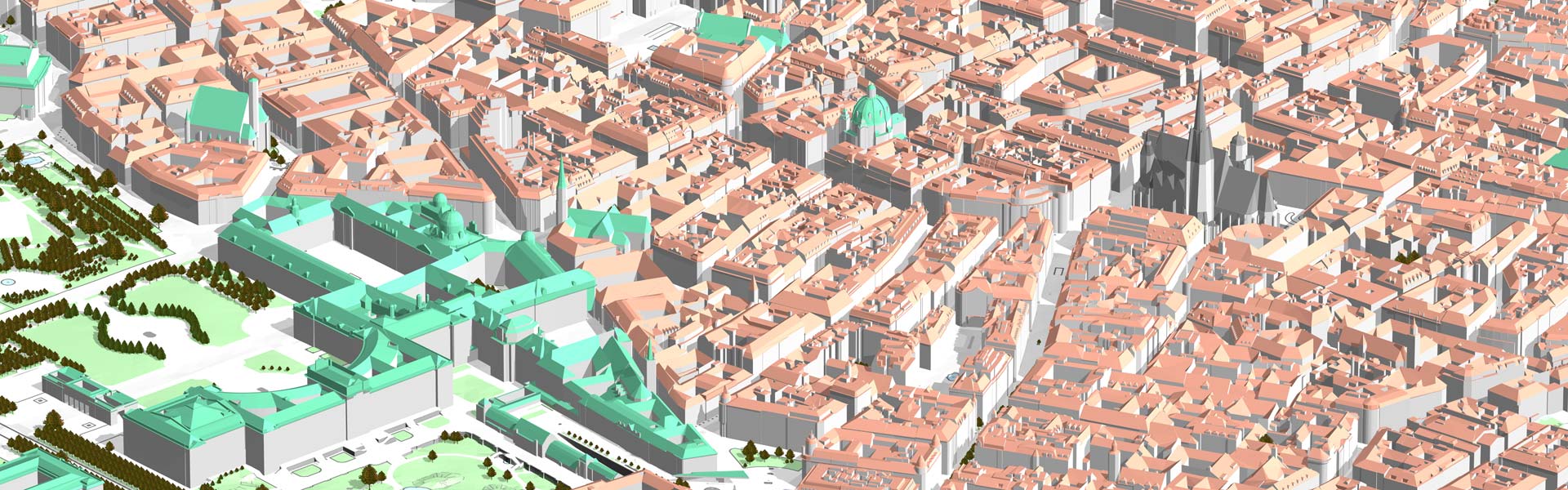CityGRID® Shaper
Was ist...
...ein Alphashape?
Alphashapes sind Polygonbegrenzungen von Ebenen. Diese Ebenen werden aus Punktwolkenpunkten extrahiert, die einen bestimmten maximalen Abstand zueinander haben. Die Alphashapes sind angenäherte Begrenzungen für diese Ebenen. Alphashapes sind für die Intersection Lines erforderlich. Zwei (sich schneidende) Alphashapes, die in einem bestimmten Abstand zueinander liegen, erzeugen eine Schnittlinie an ihrem berechneten Schnittpunkt. Das Editieren von Alphashapes (Löschen, Hinzufügen oder Verschieben ihrer Scheitelpunkte) hat eine direkte Auswirkung auf die Ausdehnung einer Schnittlinie. Wenn sich theoretisch schneidende Alphashape zu weit voneinander entfernt sind, wird keine Schnittlinie erzeugt. Alphafiguren dürfen sich nur bis zu einem bestimmten Grad überlappen, damit sie eine gültige Schnittlinie bilden. Wenn die Überlappung zu groß ist, ist die Schnittlinie ungültig. Im Idealfall gibt es so gut wie keine Überlappung, aber sie liegen sehr dicht beieinander. Alphashapes können aktiviert, deaktiviert, erstellt, gelöscht und bearbeitet werden.
...eine Schnittlinie?
Schnittlinien sind das direkte Ergebnis von zwei sich theoretisch schneidenden Alphashapes. Schnittlinien werden für die Smart Preview und deren Flächengenerierung verwendet. Die Bearbeitung einer Schnittlinie (Verschieben ihrer Stützpunkte entlang der definierten Richtung) hat eine direkte Auswirkung auf die Smart Preview und die abgeleiteten Flächen. Die Länge einer Schnittlinie kann auch durch die Bearbeitung eines Alphashape gesteuert werden. Schnittlinien können verschiedene Zustände haben. Ein Kandidat (standardmäßig rot) ist die automatisch erzeugte Linie am Schnittpunkt von zwei Alphashape. Die Bearbeitung einer roten Linie hat Auswirkungen auf die später abgeleiteten Flächen. Eine verwendete Linie (standardmäßig blau) wird für die Smart- Preview verwendet, und es wird eine Vorschau der zukünftigen Flächen erzeugt. Blaue Linien können nicht bearbeitet werden. Sie können die Vorschau entweder ignorieren, indem Sie die Maus wegbewegen, dann werden die Flächen verworfen. Sie können die Vorschau auch mit einem Mausklick bestätigen, dann werden die Linien grün. Die Vorschau kann immer noch bearbeitet werden, indem man die Linien oder Umrisse bearbeitet, was wir später behandeln werden. Eine akzeptierte Linie (standardmäßig grün) ist eine Schnittlinie, bei der die abgeleiteten Flächen vom Benutzer akzeptiert wurden. Wenn Sie die grünen Linien bearbeiten, werden auch die erzeugten Flächen angepasst. Abgeschlossene Linien (standardmäßig schwarz) sperren die Flächen der intelligenten Vorschau. Es ist nicht möglich, schwarze Schnittlinien zu bearbeiten. Rote und grüne Schnittlinien können bearbeitet (in ihrer Länge), deaktiviert (sie werden grau und werden nicht mehr verwendet) und (wieder) aktiviert werden. Sie können nicht direkt erstellt oder gelöscht werden, sondern nur durch Manipulation der zugrunde liegenden Alphashape.
...eine Baseline?
Eine Baseline ist das Produkt aus einer akzeptierten Schnittlinie und dem theoretischen Schnittpunkt zwischen ihrem Alphashape und der (standardmäßig nicht sichtbaren) Basisebene (Informationen über Basisebenen finden Sie im Handbuch.). Ein einfaches Satteldach hat zwei Basislinien.Basislinien haben auch verschiedene Zustände entsprechend ihrer Schnittlinien und können in den gleichen Zuständen bearbeitet werden. Sie können verschoben werden (auf ihre Ebene beschränkt) und in verschiedene Segmente unterteilt werden, die unabhängig voneinander verschoben werden können (auf ihre Ebene beschränkt). Sie können nicht direkt erstellt oder gelöscht werden, noch können sie aktiviert oder deaktiviert werden, sondern nur durch Manipulation ihrer Schnittlinie. Verbundene Basislinien sind standardmäßig aneinander "gebunden". Wenn Sie eine verschieben, verschieben Sie auch die anderen verbundenen Basislinien. In zwei Fällen können Sie diese Bindungen aufheben.
- Klicken Sie auf die Schaltfläche Bindungen
- Teilen Sie eine Basislinie, um die Segmente unabhängig voneinander zu bewegen
...ein Umriss?
Ein Polygon. Wenn das Alphashape die automatisch abgeleitete Begrenzung einer Ebene ist, ist ein Umriss ihre benutzerdefinierte oder benutzererstellte Begrenzung und kann die ebene mitunter genauer begrenzen als ein Alphashape. In der Smart Preview hat jede verwendete Ebene sowohl eine Alphashape als auch eine Umrisslinie. Die Umrisslinie wird erstellt, wenn der Benutzer die Smart- Preview einer Schnittlinie akzeptiert. Wenn Umrisse bearbeitet werden (Löschen/Hinzufügen/Verschieben von Scheitelpunkten), haben sie eine direkte Auswirkung auf die abgeleiteten Flächen, wohingegen die Bearbeitung von Alphashape eine direkte Auswirkung auf die Schnittlinien und eine indirekte Auswirkung auf die Flächen hat. Die Bearbeitung bestehender Umrisse sollte nur als letzter Schritt vor der Fertigstellung eines Gebäudes erfolgen, da ein vom Benutzer bearbeiteter Umriss immer Vorrang vor Alphashapes und deren Ableitungen hat. Die richtige Reihenfolge ist also:
- Smart Preview starten und akzeptieren
- Schnittlinien oder Alphashapes bearbeiten
- Neue Smart Preview akzeptieren
- Umrisse bearbeiten, falls erforderlich.
Die Bearbeitung von Umrissen kann in einigen Fällen notwendig sein, da Alphashapes und ihre abgeleiteten Linien strengen Regeln unterliegen. (z. B. kann eine Grundlinie nicht länger sein als ihre Schnittlinie, Rechtwinkligkeit usw.) Wenn Dächer nicht rechtwinklig sind oder die Traufe länger ist als der First, ist es notwendig, mit den Umrissen der Ebenen zu arbeiten. Sie sollten jedoch nicht versuchen, die Schnittpunkte/Basislinien oder die Alphashape NACH der Bearbeitung des Umrisses zu bearbeiten, da dies zu unerwünschtem Verhalten und unerwünschten Flächen führen kann. Umrisse können auch verwendet werden, wenn es nur eine Alphashape gibt, so dass keine Schnittlinie erzeugt wird (z. B. bei Flachdächern). In diesen Fällen können Umrisse dieser einzelnen Alphashape erstellt und in dieselbe Ebene gezwungen werden - Gebäude abschließen
Welche Möglichkeiten gibt es, Alphashapes zu erstellen und zu bearbeiten und warum sollte ich das tun?
In der Regel werden Alphashapes beim ersten Einrichten des Shaper-Projekts erstellt, aber je nach Qualität der Punktwolke und Ihren Einstellungen kann es zu Problemen kommen, z.B. wenn Sie sich fragen, warum die Smart Preview nur einen Teil des Gebäudes zeigt, obwohl Sie das ganze Gebäude in der Punktwolke sehen.
Schalten Sie die Alphashapes ein. In diesen Fällen werden Sie feststellen, dass einige Punkte nicht von einem Polygon umgeben sind, sie sind "nicht zugewiesen". Schalten Sie die Linien ein, und Sie werden sehen, dass überall dort, wo zwei Alphashape die Anforderungen erfüllen (ausreichend nahe beieinander, aber nicht zu sehr überlappend), rote Schnittlinienkandidaten auftauchen. Wo Sie keine Alphashape haben, die die Punkte umgibt, gibt es keine Schnittlinie, die notwendig wäre, um die Flächen in der intelligenten Vorschau zu erstellen. Da Sie nicht einfach Schnittlinien "hinzufügen" können, müssen Sie stattdessen Alphashape hinzufügen, um die Schnittlinien zu erstellen. Sie können dies auf mehrere Arten tun (auch abgesehen von der Bearbeitung des gesamten Datensatzes mit verschiedenen Einstellungen):
- Halten Sie die Strg-Taste gedrückt, um einzelne Punkte auszuwählen, die die Ebene für Ihre zukünftige Alphashape definieren (mindestens drei). Wenn Sie den letzten Punkt zweimal anklicken (Sie sehen ein anderes Symbol im Mauszeiger, um das Polygon zu schließen), wird ein Alphashape erstellt.
- Halten Sie die Umschalttaste gedrückt, um eine Reihe von nicht zugewiesenen Punkten um den Mauszeiger herum auszuwählen, rollen Sie das Mausrad, um den Auswahlradius zu vergrößern oder zu verkleinern, bewegen Sie die Maus, um verschiedene Punkte auszuwählen. Wenn Sie mit der linken Maustaste klicken, wird die Auswahl gesperrt und ein neues Alphashape-Polygon erstellt.
- Mit einem Mausradklick vor dem Linksklick (bei gedrückter Umschalttaste) können Sie die erste Auswahl von Punkten festhalten, die Maus in einen anderen Bereich bewegen und weitere Punkte hinzufügen, um Ihre Ebenendefinition zu verfeinern. Klicken Sie danach mit der linken Maustaste, und Sie erhalten ein größeres, genaueres Polygon. In einigen Fällen werden Sie sofort eine neue Schnittlinie sehen, in anderen Fällen benötigen Sie eine weiteres Alphashape für den Schnittpunkt. Sie können auch ein kleines Alphashape erstellen und es durch Bearbeiten der Scheitelpunkte verfeinern.
Hinweis: Sie bearbeiten die AUSDEHNUNG der Begrenzung der Ebene, nicht ihre RICHTUNG.
- Wenn Sie die Umschalttaste über nicht zugewiesenen Punkten in der Nähe einer Basislinie gedrückt halten, wird ein Alphashape erstellt, die nicht nur die Punkte, sondern auch die Basislinie für ihre Ebene verwendet. Das Alphashape hat die gleiche Länge wie die verwendete Grundlinie. Dadurch wird die Parallelität in der intelligenten Vorschau sichergestellt. Auch in diesen Fällen können Sie die Verwendung der Grundlinie ändern, indem Sie das Mausrad verschieben. Wenn Sie den Radius ausreichend verkleinern, wird die Basislinie nicht verwendet, sondern nur die ausgewählten Punkte.
Wenn Sie mit einem automatisch erstellten Alphashape nicht zufrieden sind, weil Sie in der Punktwolke und der z-Differenz innerhalb der zugewiesenen Punkte sehen können, dass ein Alphashape erstellt wurde, wo eigentlich zwei sein sollten (also zwei Ebenen), können Sie dies entweder durch Ändern der Berechnungseinstellungen korrigieren und den Teil des Datensatzes oder den gesamten Datensatz neu berechnen. Wie Sie sich vorstellen können, kann dies je nach der Größe Ihres Datensatzes sehr lange dauern. Wenn Sie mit der Mehrzahl der automatisch extrahierten Alphashapes zufrieden sind und nur einige wenige schlecht passende Alphashapes haben, möchten Sie vielleicht lieber nur diese wenigen korrigieren, anstatt den gesamten Datensatz neu zu berechnen. Stattdessen können Sie die Alphashape horizontal, vertikal oder vollständig benutzerdefiniert aufteilen. Die ursprünglich zugewiesenen Punkte werden dann den besser passenden Alphashapes neu zugewiesen, und es werden neue Schnittlinien erstellt, was auch umgekehrt möglich ist. Wenn Sie zwei Alphashapes hatten, aber sehen können, dass sie im Grunde in der gleichen Ebene liegen, können Sie sie zusammenführen und eine lange Schnittlinie anstelle von zwei kurzen erstellen.
Was muss ich tun, bevor ich ein Projekt erstellen kann?
Datenvorbereitung ist der Schlüssel:
- Überprüfung (und ggf. Anpassung/Reprojektion) der räumlichen Bezugssysteme von Bildern, Punktwolken und optionalen Daten (Grundrisse, Geländemodell) mit FME. Sicherstellen, dass alle Daten das gleiche BKS verwenden!
- Konvertierung von Orthofoto-Geotiff nach tif mit world file (FME) (derzeit manchmal noch notwendig, in Zukunft sollte Geotiff kein Problem mehr sein)
- Überprüfung der Luftbilder (Nadir- und Schrägaufnahmen). Nadir-Bilder haben manchmal 4 Bänder (RGBA oder RGBI). Stapelkonvertierung aller Bilder (Nadir- und Schrägaufnahmen) in RGB jpg. Dies eliminiert zusätzliche Bänder und ignoriert potentiell unlesbare Tiff-Definitionen für CityGRID. (Built-In Funktion für Irfanview)
- die Orientierungsdatei der Luftbilder (.prj, .xml, .txt) mit dem CityGRID-Orientierungstool in CityGRID XML konvertieren
- die Punktwolkendaten zu analysieren
- In welcher Klasse befinden sich die Gebäude, wenn die Daten klassifiziert sind? FME Inspector oder Workbench für eine detailliertere Analyse).
- Verkleinern Sie die Punktwolke, wenn nicht klassifiziert durch
- Klassifizierung mit Software von Drittanbietern (z. B. Pointcloud-Technologies)
- Entfernen von Gelände- und Vegetationspunkten (mit einem Infrarotband im Bild können Sie die Vegetation zuverlässiger klassifizieren)
- Filtern Sie die Punktwolke. Idealerweise sind die Punkte gleichmäßig verteilt, 20-30 Punkte pro m2. Kleinere Flächen und Details berücksichtigen
- Verwendung gepufferter Gebäudegrundrisse, um nur die Gebäudepunkte zu nutzen
- Verringern Sie die Größe der Punktwolke durch Verwendung eines kleineren Regionspolygons
- optional: Erstellung eines regionalen Shapefiles auf der Grundlage der Gebäudegrundrisse. Polygone entlang von Straßen (QGIS oder ArcGIS). Erstellen Sie ein Shapefile pro Polygon/Region. Berücksichtigen Sie die sinnvolle Größe der Projekte.
- optional: Konvertierung des Geländemodells in CityGRID xml und Aufteilung nach Regionen (FME Workspace, anzufragen bei UVM Systems)
- optional: Aufteilung der Footprint-Daten nach Regionen (FME), Footprint-Region-Shapefiles.
- Assistent starten, ein Projekt für jede Region
- Hinweis: Optionale Daten können dem Projekt auch später hinzugefügt werden (DTM und Footprints)
Welche Art von Punktwolken-Daten kann ich verwenden?
Idealerweise die Gebäudeklasse einer klassifizierten LiDAR-Punktwolke. Wenn dies nicht möglich ist, weil Ihre Punktwolke das Ergebnis eines Bildabgleichs ist, passen Sie die Punktwolke (und Ihre Erwartungen) an.
- Verkleinern Sie die Größe Ihres Projektgebiets
- Erwägen Sie die Klassifizierung mit Software von Drittanbietern (z. B. Pointcloud-Technologies)
- Gelände- und Vegetationspunkte entfernen
- Filtern Sie die Punktwolke. Idealerweise sind die Punkte gleichmäßig verteilt 20-30 Punkte pro m2
- Verwendung gepufferter Gebäudegrundrisse, um nur die Gebäudepunkte zu nutzen
Kann ich Schnittlinien manuell hinzufügen?
Schnittlinien sind das Ergebnis von sich schneidenden Ebenen (Alphashape). Basislinien sind das Ergebnis der Verschneidung zwischen Alphashapes und Baseplane. Wenn Sie eine Schnittlinie benötigen, für die es derzeit keine gibt, können Sie neue Alphashapes hinzufügen oder vorhandene Alphashapes so bearbeiten, dass sie gültige Schnittlinien erzeugen.
Wie kann ich eine Schnittlinie biegen?
Schnittlinien werden von den sich schneidenden Ebenen erzeugt und sind strengen Kriterien unterworfen. Sie können ihre Länge anpassen, indem Sie ihre Endpunkte verschieben oder die beteiligten Alphashapes bearbeiten. Sie zu biegen widerspricht jedoch den Grundprinzipen von Shaper.
Wie kann ich den Winkel einer Schnittlinie ändern?
Schnittlinien werden von den sich schneidenden Ebenen erzeugt und sind strengen Kriterien unterworfen. Sie können ihre Länge anpassen, indem Sie ihre Endpunkte verschieben oder die beteiligten Alphashapes bearbeiten.
Wie man eine Schnittlinie kürzt/unterteilt?
Um eine Schnittlinie zu verkürzen, können ihre Endpunkte entlang ihres Vektors verschoben und so in ihrer Länge angepasst werden. Nur Basisilinien können geteilt werden.
Wie kann ich Alphashapes hinzufügen?
Im Alphashape-Bearbeitungsmodus mit Strg, Shift oder Shift und Mausrad (siehe Infobox im jeweiligen Werkzeug). Tipp! Deaktivieren Sie zugewiesene Punkte, damit nur noch Punkte angezeigt werden, die noch keiner Ebene zugewiesen sind. Dadurch kann die Alphashape genauer definiert werden.
Wie kann ich Alphashapes unterteilen?
Im Alphashape-Bearbeitungsmodus. Wählen Sie ein Alphashape, um die entsprechenden Buttons zu aktivieren.
Können Alphashapes kombiniert/verschmolzen werden?
Ja, im Alphashape-Bearbeitungsmodus. Wählen Sie ein Alphashape, um die entsprechenden Buttons zu aktivieren.
Wie kann man die Position von Alphashapes erhöhen oder verringern?
Alphashape sind durch die Position ihrer Ebene definiert und fixiert. Nur ihre Ausdehnung kann durch Verschieben, Hinzufügen oder Löschen von Scheitelpunkten verändert werden.
Die Alphashapes sind korrekt, aber es gibt keine Schnittlinien. Wie kann ich das beheben?
Über die Verarbeitungsparameter Pufferbreite und Überlappungen der Schnittlinien. Durch Ändern dieser Parameter wird gesteuert, wie viele Schnittlinien angezeigt werden.
- Pufferbreite: Wie groß darf der Abstand zwischen Alphashapes sein, um eine gültige Schnittlinie zu erzeugen? Eine Erhöhung des Wertes erhöht die Toleranz.
- Überlappungen: Wie hoch ist der maximale Prozentsatz zu dem sich Alphashapes überlappen dürfen, um gültige Schnittlinien zu erzeugen? Durch Erhöhen des Wertes wird die Toleranz erhöht.
Tipp: Die geometrische Korrektur von Überschneidungen durch die Bearbeitung der Alphashapes ist in der Regel die präzisere Methode, um unklare Situationen zu lösen.
Wann verwende ich den Bearbeitungsmodus für die Basisebene?
Im Prinzip wird die Basisebene automatisch durch den niedrigsten Punkt der Alphashapes festgelegt, die an einer aktiven Smart-Preview beteiligt sind. Die Baseplane steuert, wie hoch die Basislinien gesetzt werden. Im Bearbeitungsmodus Baseplane kann eine Baseplane manuell gesetzt werden, entweder an einem beliebigen Punkt oder durch den tiefsten Punkt einer beliebigen Ebene. Die automatisch gesetzte Basisebene ist jedoch in 99 % der Fälle korrekt, so dass es derzeit kaum notwendig ist, sie manuell zu setzen. In Zukunft könnte es jedoch mehr Funktionen in diesem Modus geben.